E7.ハイパ−リンクとして貼り付け
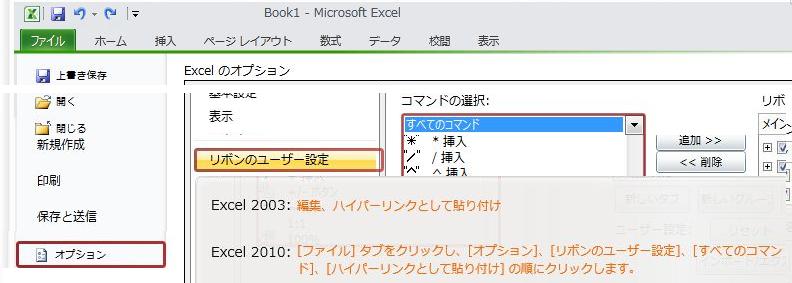
★ 自動記録されないPageTop
E8.フィル
| Microsoft Excel2010自動記録 | |||||||||
| ファイル(F) | 編集(E) | 表示(V) | 挿入(I) | 書式(O) | ツ−ル(T) | デ−タ(D) | ウィンドウ(W) | ヘルプ(H) | TOP |
| 元に戻す(U) 繰り返し(R) 切り取り(T) コピ−(C) 貼り付け(P) 形式を選択し貼り付け(S) ハイパ−リンクとして貼り付け(H) フィル(I) ≫ クリア(A) ≫ 削除(D) シ−トの削除(L) シ−トの移動またはコピ−(M) 検索(F) 置換(E) ジャンプ(G) リンクの設定(M) オブジェクト(O) |
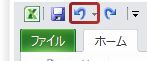
★ 自動記録されないPageTop
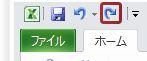
★ 自動記録されないPageTop
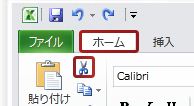
●「切り取り」のマクロ例
Sub Macro1()
Range("B2").Select
Selection.Cut
Range("C3").Select
ActiveSheet.Paste
End Sub
■本例は、"B2"を切り取って"C3"へ貼り付けたケ−ス。
PageTop
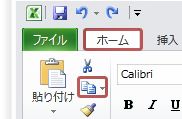
●「コピ−」のマクロ例
Sub Macro1()
Range("A1").Select
Selection.Copy
Range("C3").Select
ActiveSheet.Paste
Application.CutCopyMode = False
End Sub
■本例は、"A1"をコピ−して"C3"へ貼り付けたケ−ス。
■貼り付けを「Enter]キーで行った場合、"CutCopyMode = False"コピーは解除さる。
(貼り付けショートカットメニューの「貼り付け」で実行の場合は、コピー元は選択状態のまま)
◆なお、1度のみのコピ−であれば下記マクロがよい(コピ−解除も不用)
Sub Macro2()
Range("A1").Copy Range("C3")
End Sub
PageTop
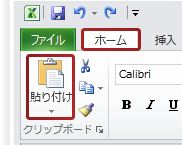
●「貼り付け」のマクロ例
Sub Macro1()
Sheets("Sheet1").Select
Range("A1").Select
Selection.Copy
Sheets("Sheet3").Select
Range("B2").Select
ActiveSheet.Paste
End Sub
■本例は、"A1"をコピ−して"Sheet3"の"B2"へ貼り付けたケ−ス。
◆なお、1度のみのコピ−であれば下記マクロがよい(コピ−解除も不用)
Sub Macro2()
Sheets("Sheet1").Range("A1").Copy Sheets("Sheet3").Range("B2")
End Sub
(上記は一個のセルであり、下記と同じこと)
Sheets("Sheet3").Range("B2") = Sheets("Sheet1").Range("A1")
◆セルが一個でない例
Sub Macro3()
Sheets("Sheet1").Range("A1:A4").Copy Sheets("Sheet3").Range("B2")
End Sub
PageTop
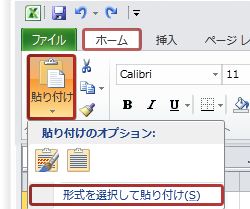
●「形式を選択し貼り付け」のマクロ例
Sub Macro1()
Range("B4").Select
Selection.Copy
Range("D4").Select
Selection.PasteSpecial Paste:=xlValues, Operation:=xlNone, _
SkipBlanks:=False, Transpose:=False
End Sub
■本例は、"B4"をコピ−して形式を「値」選択し"D4"へ貼り付けたケ−ス。
PageTop
E7.ハイパ−リンクとして貼り付け
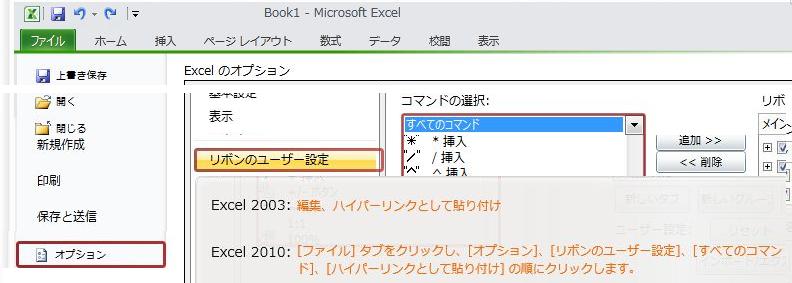
★ 自動記録されない
PageTop
E8.フィル
| 下方向へコピ−(D) 右方向へコピ−(R) 上方向へコピ−(U) 左方向へコピ−(L) 作業グル−プへコピ−(A) 連続デ−タの作成(S) 文字の割り付け(J) |
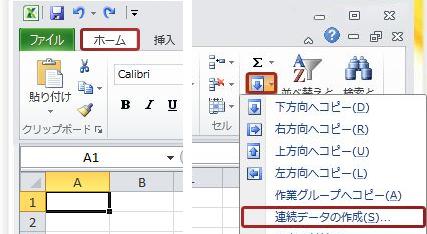
●「連続データ作成」のマクロ例
Sub Macro1()
Range("E2:E15").Select
Selection.DataSeries Rowcol:=xlColumns, Type:=xlLinear, Date:=xlDay, _
Step:=1, Trend:=False
Range("E16").Select
End Sub
■本例は、"E2"のデ−タを元に連続データを、"E3:E15"へ貼り付けたケ−ス。
----------------------------------
Sub Macro1()
Range("E2:E15").Select
Selection.FillDown
Range("E16").Select
End Sub
■本例は、"E2"のデ−タをコピ−し、"E3:E15"へ貼り付けたケ−ス。
■以下は省略
PageTop
| すべて(A) ■E9-1参照 書式(F) ■E9-2参照 数値と値(C) ■E9-3参照 コメント(M) ■E9-4参照 |
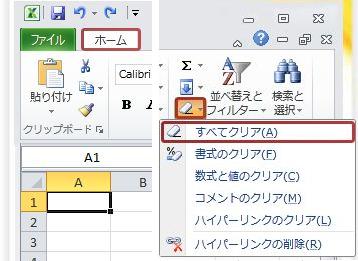
●「クリア」のマクロ例
■E9-1.すべて
Sub Macro1()
Range("B2").Select
Selection.Clear
End Sub
----------------------------------
■E9-2.書式
Sub Macro1()
Range("B2").Select
Selection.ClearFormats
End Sub
----------------------------------
■E9-3.数値と値
Sub Macro1()
Range("B2").Select
Selection.ClearContents
End Sub
----------------------------------
■E9-4.コメント
Sub Macro1()
Range("B2").Select
Selection.ClearComments
End Sub
PageTop
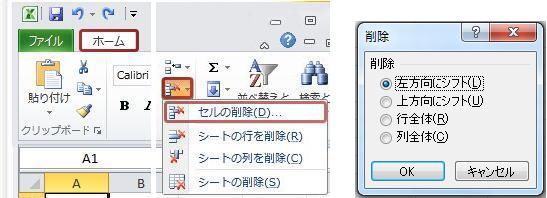
●「削除」のマクロ例
Sub Macro1()
Range("B2").Select
Selection.Delete Shift:=xlToLeft ’左へシフト
Selection.Delete Shift:=xlUp ’右へシフト
Selection.EntireRow.Delete ’行全体
Selection.EntireColumn.Delete ’列全体
End Sub
■2003の削除は、2010の「セルの削除」クリックと同じ4種類ある(図右)。
なおリボンの「シートの行削除」「シート列削除」は削除ダイアログの
「行全体」「列全体」と同じ機能で自動記録マクロ結果も同じです。
PageTop
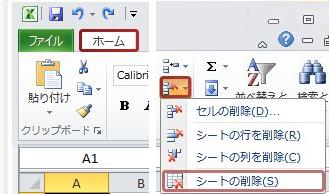
●「シ−トの削除」のマクロ例
Sub Macro1()
ActiveWindow.SelectedSheets.Delete
End Sub
■マクロで自動的にシ−トを削除確認ダイアログを表示させたくない場合は、
Application.DisplayAlerts = False '削除確認ダイアログを表示。
ActiveWindow.SelectedSheets.Delete
Application.DisplayAlerts = True '元に戻す
PageTop
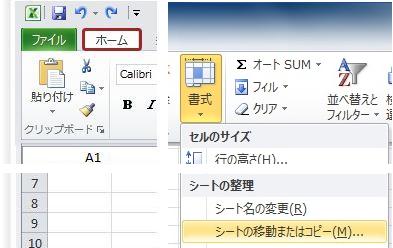
●「シ−トの移動またはコピ−」のマクロ例
-------------------------------------------
[1]最後尾へコピ−したケ−ス
Sub Macro1()
Sheets("Sheet1").Copy After:=Sheets(3)
End Sub
------------------------------------------
[2]最後尾へ移動したケ−ス
Sub Macro2()
Sheets("Sheet1").Move After:=Sheets(4)
End Sub
------------------------------------------
[3]新しいブックを指定しコピ−したケ−ス
Sub Macro3()
Sheets("Sheet1").Copy
End Sub
------------------------------------------
[4]新しいブックを指定し移動したケ−ス
Sub Macro4()
Sheets("Sheet1").Move
End Sub
-------------------------------------------
■最後尾へ移動で本ケースは最終がSheets(4)ですが、番号不明の場合は下記
Sheets("Sheet1").Move After:=Sheets(Sheets.Count)
PageTop
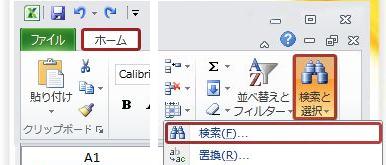
●「検索」のマクロ例
Sub Macro2()
Columns("B:B").Select
Selection.Find(What:="aaa", After:=ActiveCell, LookIn:=xlFormulas, _
LookAt:=xlPart, SearchOrder:=xlByRows, SearchDirection:=xlNext, _
MatchCase:=False, MatchByte:=False, SearchFormat:=False).Activate
Range("C2").Select
End Sub
■本例は、次を検索ボタンでの記録です
******************************************************
●「置換」のマクロ例
Sub Macro1()
Columns("B:B").Select
Selection.Replace What:="aaa", Replacement:="ABC", LookAt:=xlPart, _
SearchOrder:=xlByRows, MatchCase:=False, SearchFormat:=False, _
ReplaceFormat:=False
Range("A1").Select
End Sub
■本例は、指定したデ−タがあった場合、指定した文字に置き換える
PageTop
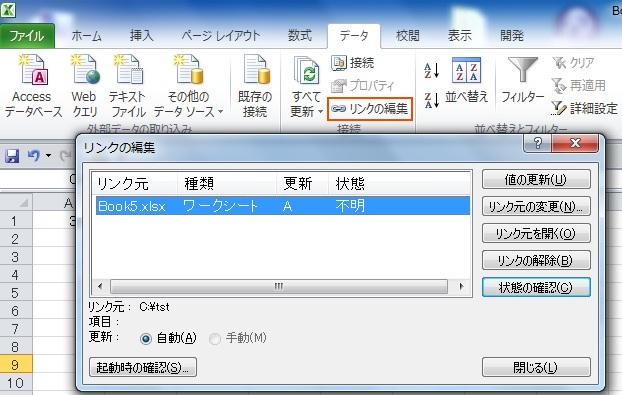
●「リンクの設定」のマクロ例
Sub Macro1()
Workbooks.Open Filename:="C:\tst\Book5.xlsx"
End Sub
■本例は、リンクの編集ダイアログから「リンク元を開く」を実施したケ−ス。
PageTop